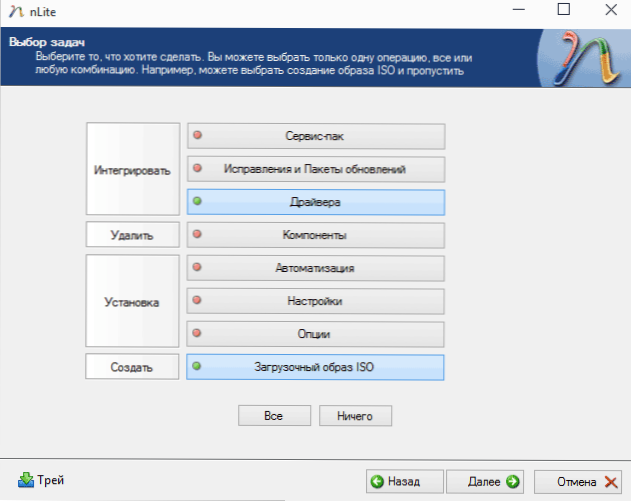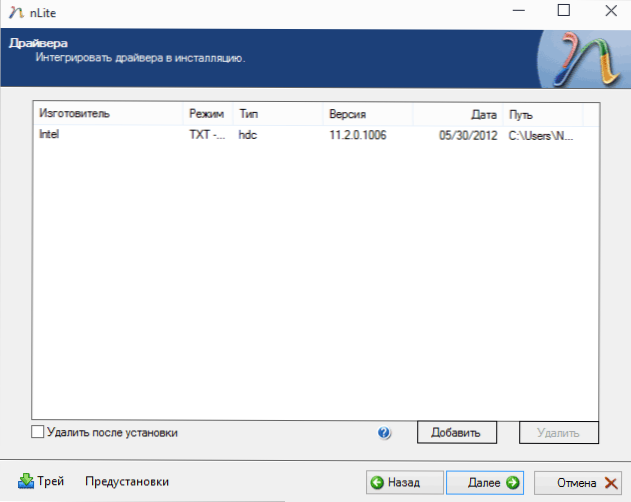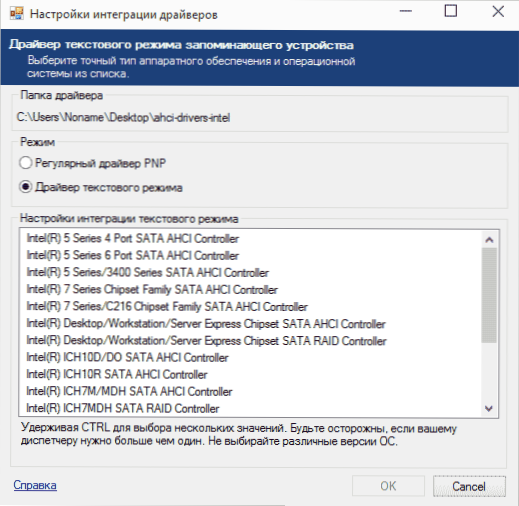Останнім часом, незважаючи на те, що користувачів Windows XP все менше, вони все частіше стикаються з синім екраном смерті BSOD з помилкою STOP 0x0000007B INACCESSIBLE_BOOT_DEVICE. Пов'язано це найчастіше зі спробою установки Windows XP на новому комп'ютері, проте є й інші причини. Крім цього, помилка може з'явитися і в Windows 7 за деяких умов (про це теж згадаю).
Останнім часом, незважаючи на те, що користувачів Windows XP все менше, вони все частіше стикаються з синім екраном смерті BSOD з помилкою STOP 0x0000007B INACCESSIBLE_BOOT_DEVICE. Пов'язано це найчастіше зі спробою установки Windows XP на новому комп'ютері, проте є й інші причини. Крім цього, помилка може з'явитися і в Windows 7 за деяких умов (про це теж згадаю).
У цій статті докладно опишу можливі причини появи синього екрану STOP 0x0000007B в Windows XP або Windows 7 і способи виправити цю помилку.
Якщо BSoD 0x0000007B з'являється при установці Windows XP на новий ноутбук або комп'ютер
Найпоширеніший варіант появи помилки INACCESSIBLE_BOOT_DEVICE на сьогоднішній день зовсім не проблеми з жорстким диском (а й цей варіант можливий, про що нижче), а той факт, що Windows XP не підтримує за замовчуванням режим роботи SATA дисків AHCI, який, в свою чергу зараз використовується за умовчанням на нових комп'ютерах.
Є два способи виправити помилку 0x0000007B в даному випадку:
- Включити в BIOS (UEFI) режим сумісності або IDE для жорстких дисків з тим, щоб Windows XP міг працювати з ними "по-старому".
- Змусити Windows XP підтримувати режим AHCI, додавши в дистрибутив необхідні драйвера.
Розглянемо кожен з цих методів.

Функція переходу в режим IDE для SATA
Перший спосіб полягає в зміні режими роботи SATA дисків з AHCI на IDE, що дозволить Windows XP встановитися на такий диск без появи синього екрану 0x0000007B.
Для того, щоб поміняти режим, зайдіть в БІОС (ПО UEFI) на вашому ноутбуці або комп'ютері, після чого в пункті Integrated Peripherals знайти SATA RAID / AHCI MODE, OnChip SATA Type або просто SATA MODE встановити Native IDE або просто IDE (Також цей пункт може розташовуватися в Advanced - SATA Configuration в UEFI).

Після цього збережіть зроблені налаштування БІОС і в цей раз установка XP повинна пройти без помилок.
Інтеграція драйверів SATA AHCI в Windows XP
Другий спосіб, який можна використовувати, щоб виправити помилку 0x0000007B при установці Windows XP полягає в інтеграції необхідних драйверів в дистрибутив (до речі, ви можете знайти в Інтернеті образ XP з уже інтегрованими драйверами AHCI). У цьому допоможе безкоштовна програма nLite (є ще одна - MSST Integrator).
Перш за все, вам буде потрібно завантажити драйвера SATA з підтримкою AHCI для текстового режиму. Такі драйвера можна знайти на офіційних сайтах виробників вашої материнської плати або ноутбука, правда зазвичай вони вимагають додаткової розпакування установника і виділення тільки необхідних файлів. Гарна добірка драйверів AHCI для Windows XP (тільки для чіпсетів Intel) доступна тут: http://www.win-raid.com/t22f23-Guide-Integration-of-Intels-AHCI-RAID-drivers-into-a-Windows-XP-W-k-W-k-CD.html (В розділі Preparations). Розпаковані драйвера помістіть в окрему папку на комп'ютері.

Також вам буде потрібно образ Windows XP, а вірніше папка на жорсткому диску з розпакованим дистрибутивом.
Після цього, скачайте і встановіть програму nLite з офіційного сайту, запустіть, виберіть російську мову, в наступному вікні натисніть "Далі" і виконайте наступні дії:
- Вкажіть шлях до папки з файлами образу Windows XP
- Відзначте два пункти: Драйвера і Завантажувальний образ ISO
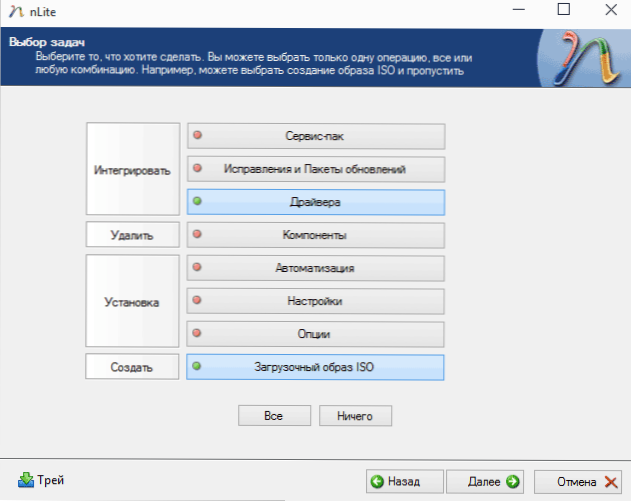
- У вікні "Драйвера" натисніть "Додати" і вкажіть шлях до папки з драйверами.
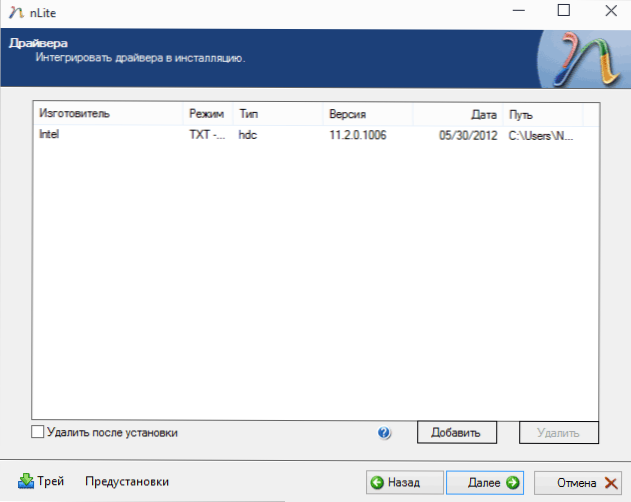
- При виборі драйверів вкажіть "Драйвер текстового режиму" і додайте один або кілька драйверів відповідно до вашої конфігурацією.
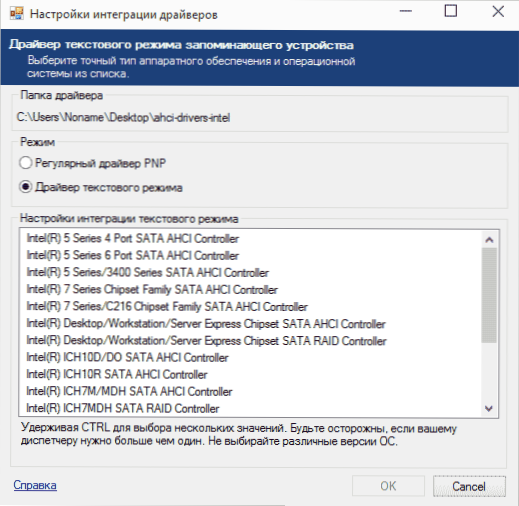
По завершенні почнеться створення завантажувального ISO Windows XP з інтегрованими драйверами SATA AHCI або RAID. Створений образ можна записати на диск або зробити завантажувальну флешку і встановити систему.
0x0000007B INACCESSIBLE_BOOT_DEVICE в Windows 7
Поява помилки 0x0000007B в Windows 7 найчастіше буває викликано тим, що користувач, прочитавши про те, що краще включити AHCI, особливо за умови, що у нього твердотільний SSD накопичувач, зайшов в БІОС і включив його.
Насправді, часто для цього потрібно не просте включення, але і "підготовка" до цього, про що я вже писав в статті Як включити AHCI. В кінці тієї ж інструкції є програма для автоматичного виправлення STOP 0x0000007B INACCESSABLE_BOOT_DEVICE.
Інші можливі причини появи цієї помилки
Якщо вже описані причини помилки не підходять до вашої ситуації, то вони можуть критися в пошкоджених або відсутніх драйверах операційної системи, конфліктах обладнання (якщо ви раптом встановлювали нові пристрої). Є ймовірність, що вам просто потрібно вибрати інший пристрій завантаження (це можна зробити, наприклад, за допомогою Boot Menu).
В інших випадках синій екран BSoD STOP 0x0000007B найчастіше говорить про проблеми з жорстким диском комп'ютера або ноутбука:
- Він пошкоджений (можна перевірити за допомогою спеціальних програм, запустивши їх з LiveCD).
- Щось не так з шлейфами - перевірте, чи добре підключені, спробуйте замінити.
- Теоретично, проблема може бути з подачею живлення для жорсткого диска. Якщо комп'ютер не завжди включається з першого разу, може раптово вимкнутися, можливо справа в цьому (перевіряємо і міняємо блок живлення).
- Також це можуть бути віруси в завантажувальної області диска (вкрай рідко).
Якщо нічого не допомагає, а помилки жорсткого диска не перебувають, спробуйте переустановку Windows (бажано, не старше 7).